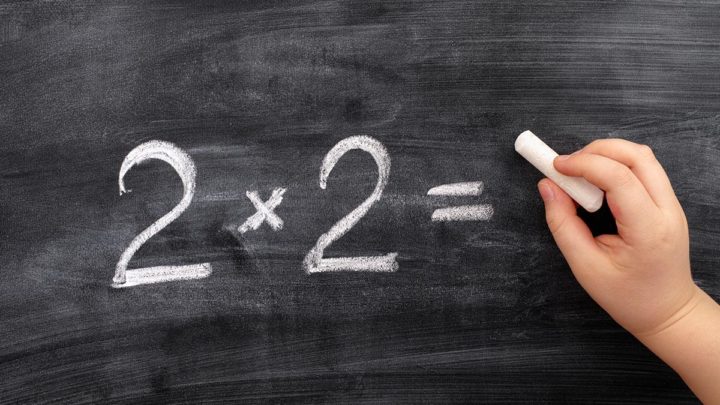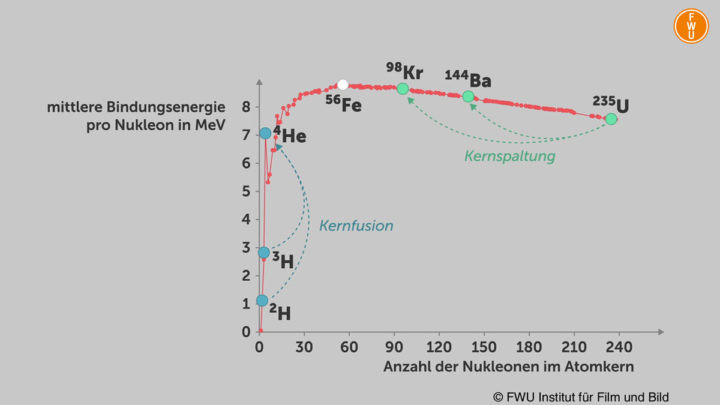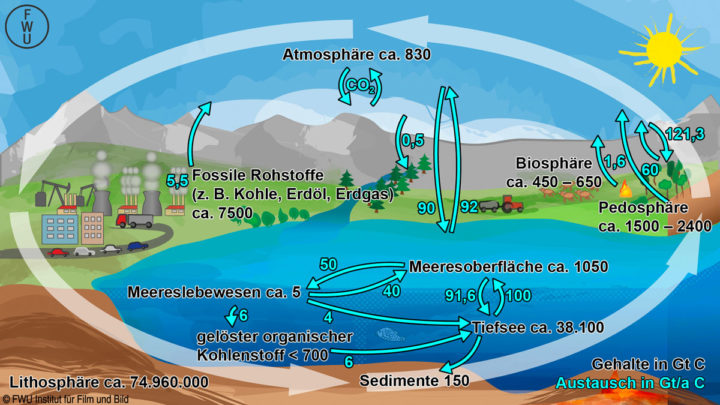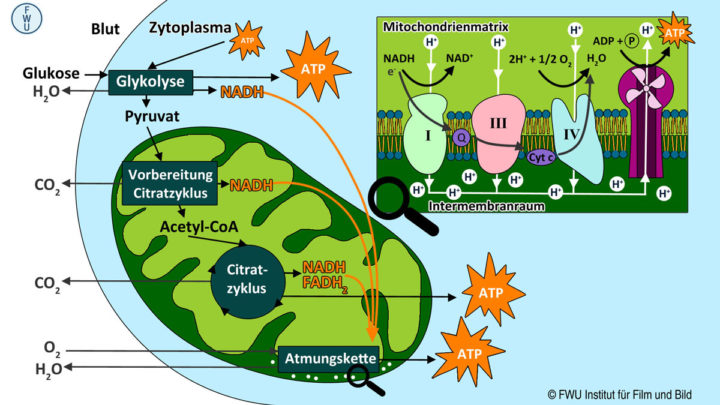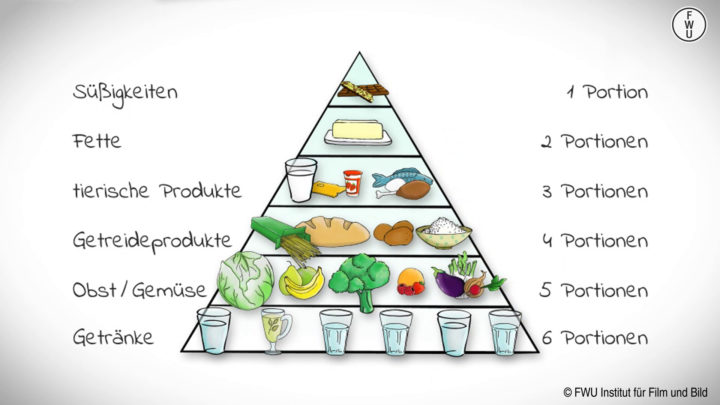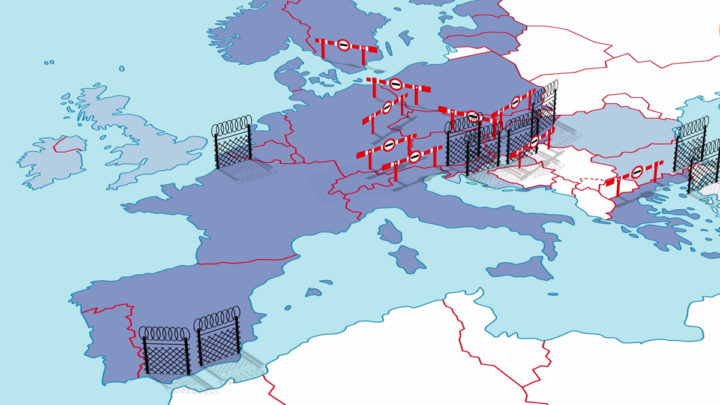So entpacken Sie Ihre Downloads richtig!
1.) Windows-Betriebssystem
Rechte Maustaste auf die heruntergeladene .zip-Datei und im Kontextmenü „Alle extrahieren…“ klicken. Den gewünschten Speicherort auswählen und im nächsten Schritt bei der Kennworteingabe jenes Kennwort eingeben, mit dem Sie sich in der FWU-Mediathek eingeloggt haben. Starten Sie die Produktion anschließend mit Doppelklick auf die Datei „index.html“.
2.) Mac-Beriebssystem
Das im Lieferumfang Ihres Mac-Betriebssystems enthaltene Entpack-Programm entpackt jede Datei einzeln mit Passworteingabe und ist daher nicht empfehlenswert. Verwenden Sie besser das kostenlose Programm „The Unarchiver“. Sofern Sie „The Unarchiver“ installiert haben: Rechte Maustaste auf die heruntergeladene .zip-Datei und „Öffnen mit“ „The Unarchiver“ auswählen. Bei der Aufforderung zur Kennworteingabe jenes Kennwort eingeben, mit dem Sie sich in der FWU-Mediathek eingeloggt haben. Starten Sie die Produktion anschließend mit Doppelklick auf die Datei „index.html“.
Sehen Sie sich hier ein kurzes Video an, in dem das Entzippen der Ordner veranschaulicht wird.